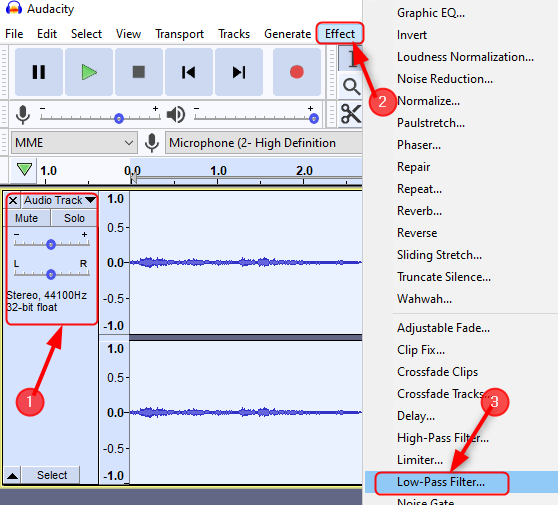DirectPlay var engang et populært API-bibliotek af Windows, der tillod multiplayer-funktion i pc-spil. Gradvist gjorde Windows plads til Games for Windows Live, hvilket gjorde DirectPlay til fortiden for Windows-spil. Hvilket betyder, at DirectPlay ikke er nyttigt til nogen af de nyeste apps eller spil.
Men det er endnu ikke gået for godt. Hvis du er interesseret i at spille et af de ældre spil, der blev lavet før 2008 på din Windows 10-pc, har du stadig brug for DirectPlay. Mens nogle systemer muligvis stadig har DirectPlay aktiveret, gør de fleste systemer det ikke. Så hvordan tilføjer du DirectPlay på din Windows 10-pc? Lad os se hvordan.
Sådan installeres DirectPlay i Windows 10-pc
Trin 1: Klik på Start knappen på skrivebordet, skriv Slå Windows-funktioner til eller fra og klik på resultatet.

Trin 2: Gå til Windows-funktioner dialogboks og rul ned for at finde Ældre komponenter. Klik nu på (+) tegn ved siden af det for at udvide det og markere afkrydsningsfeltet ud for DirectPlay. Trykke Okay for at gemme ændringerne og afslutte.
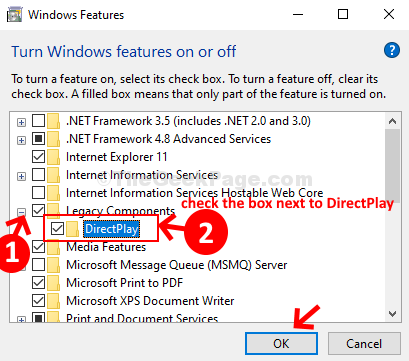
Trin 3: Vent på, at installationen er afsluttet. Vælg nu fra Genstart nu eller Genstart senere baseret på din bekvemmelighed.
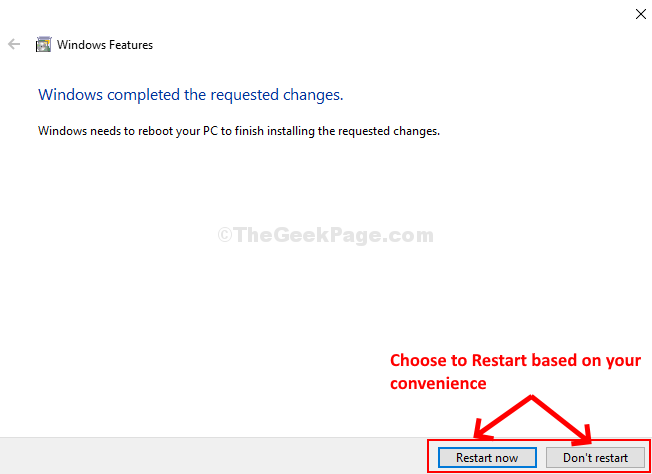
Når du genstarter din pc, aktiveres DirectPlay.